 Актуализирано на 15 март 2022 г. от Стив Ларнър, за да отрази текущата функционалност за архивиране на iTunes.
Актуализирано на 15 март 2022 г. от Стив Ларнър, за да отрази текущата функционалност за архивиране на iTunes.
iTunes е мултимедиен мениджър, витрина и приложение за възпроизвеждане на Apple за Mac и Windows. Въпреки че някои области на приложението могат да се персонализират, Apple има дълъг опит просто да решава как ще работят определени неща.
Една област, в която компанията реши да управлява с железен юмрук, беше настройката на резервното място за iTunes в Windows 10.
Местоположението на папката за архивиране на iTunes по подразбиране, когато се изтегля от Страница за изтегляне на Apple iTunes е:
„C:WindowsUsers[username]AppDataRoamingApple ComputerMobileSyncBackup”
Сега обаче уебсайтът казва да изтеглете iTunes от Microsoft App Storeвъпреки че имат и връзка за изтегляне на по-стари версии на iTunes за Windowsдо версия 12.10.11, на тяхната страница за изтегляне на iTunes.
В iTunes няма настройка за промяна на местоположението на резервното ви копие. Това е мястото, където iTunes ще постави вашите мобилни синхронизации и резервни копия, независимо дали ви харесва или не. Можете обаче да заобиколите проблема, като използвате символна връзка.
Много потребители имат дял C:, който включва само Windows и е много малък, разположен на твърд диск (SSD) за оптимална производителност. Те не искат непрекъснато нарастващо натрупване на телефонни резервни копия, които запушват това устройство и използват циклите му на запис.
Независимо от причините, поради които може да искате да промените местоположението за архивиране на iTunes в Windows 10, ето как да го направите.
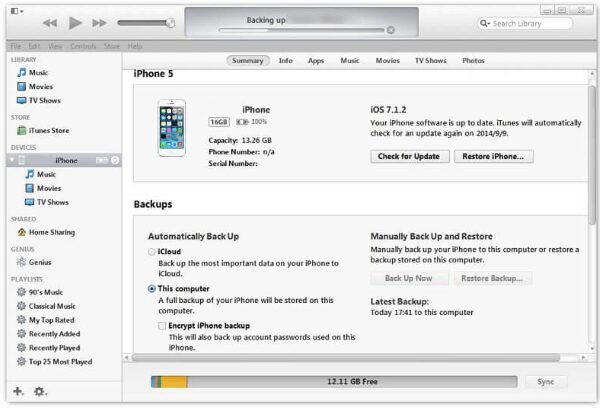
Променете местоположението за архивиране в iTunes в Windows 10
Начинът за отмяна на местоположението за архивиране на iTunes изисква няколко стъпки, включително създаване на символична връзка, за да заблудите приложението и да го накарате да мисли, че пише на необходимото място.
В Windows 10 символна връзка създава връзка между две папки. Създавате връзката на ниво операционна система и оттам нататък всичко, изпратено до първата директория във връзката (в този случай местоположението за архивиране по подразбиране), се изпраща до втората директория (директорията, която сте настроили.) Ето как да го направите.
Забележка: Приложението iTunes на уеб страницата apple.com/itunes вече е само за по-стари версии (12.10.11 и по-долу), тъй като те ви казват да използвате Microsoft Store.
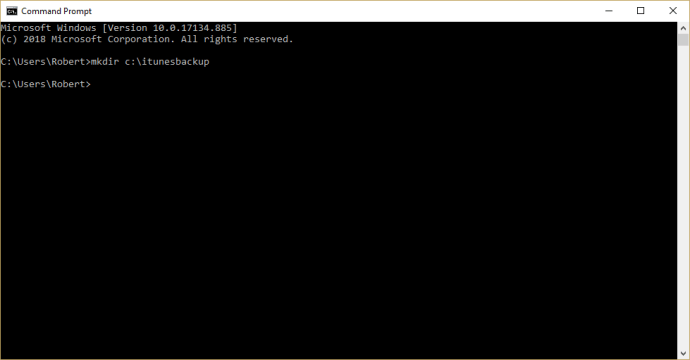
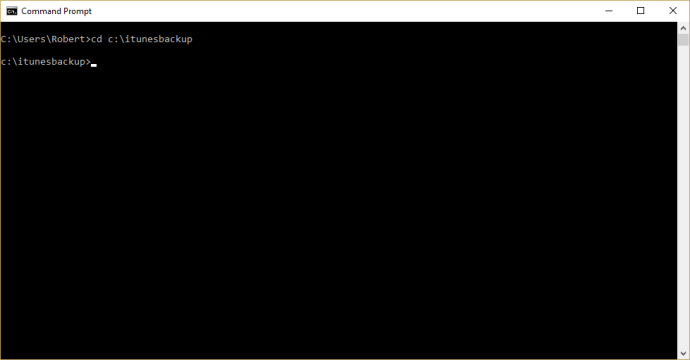
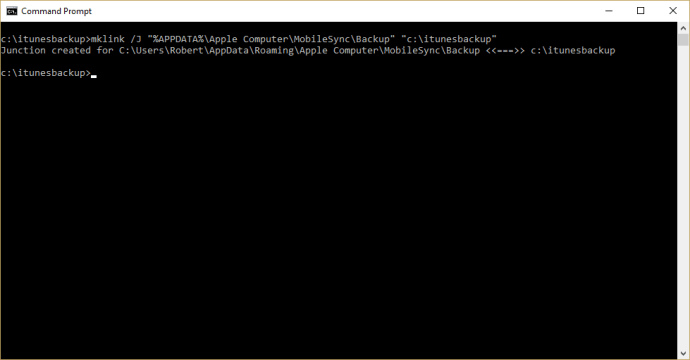
Вече имате връзка между двете директории (недосегаемата резервна папка на iTunes и новата ви папка със символни връзки). Вашите резервни копия на iPhone вече ще отидат в „c:itunesbackup“ или в друга директория, която сте избрали.
В заключение, ако имате устройство на Apple или преминавате от Mac към Windows, архивирането на вашия iPhone все още е възможно с помощта на предложението по-горе. Освен това, това осигурява лесен преход. Ако нямате устройство на Apple или история с iTunes, има по-добри начини за управление на вашите медии.
Знаете ли за други начини освен символични връзки за промяна на местоположението за архивиране на iTunes в Windows 10? Разкажете ни за това по-долу, ако го направите!

